win10如何利用微软拼音输入法快速输入数学符号
1、在win10中借助微软拼音输入法输入生僻字、和在u模式下输入特殊符号的方法,见下面链接。
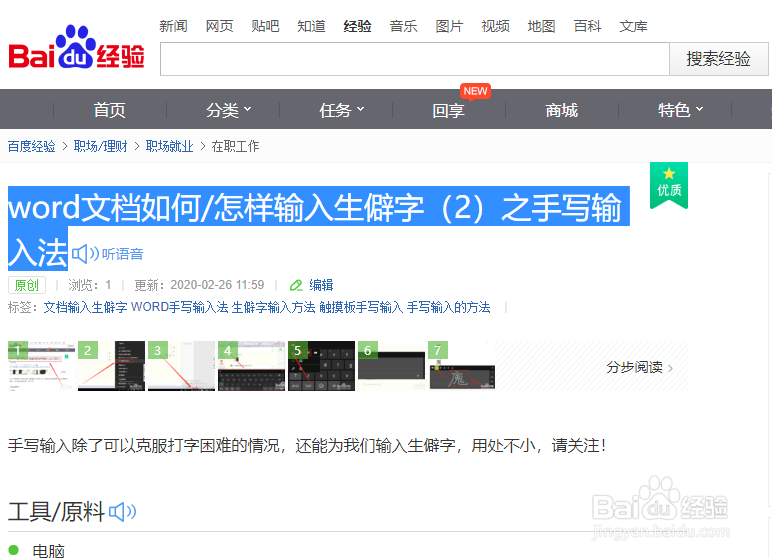
2、在微软拼音输入法“u模式”输入特殊和单位符号的方法,请见链接。
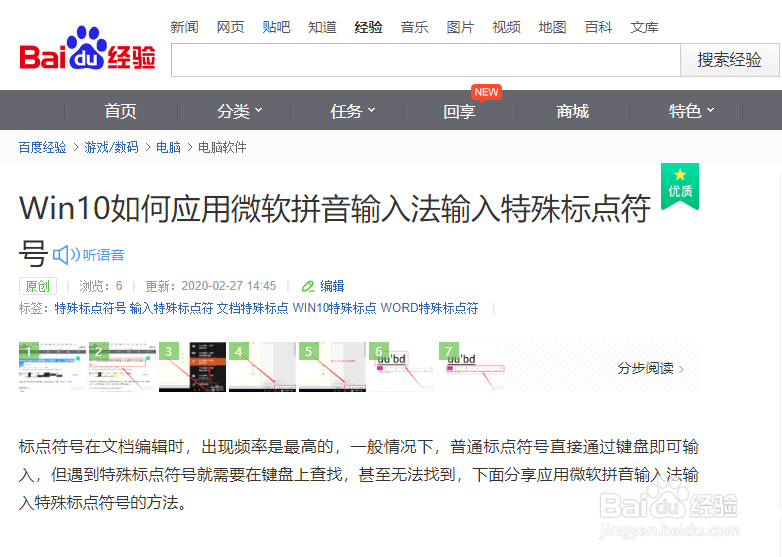
3、使用微软拼音输入法输入数字符号和特殊数字,需先调出微软拼音输入法。
点击任务栏右下角的输入法,弹出输入法选项。
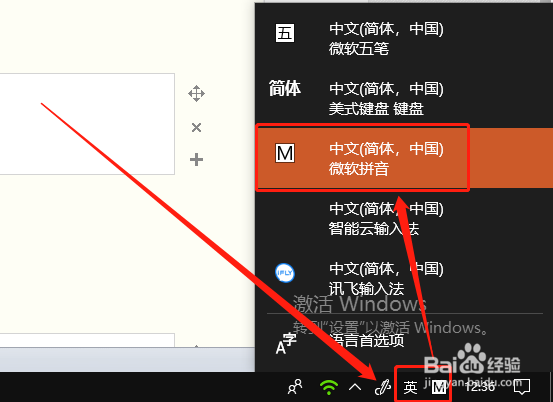
4、点选“微软拼音”调出微软拼音输入法。
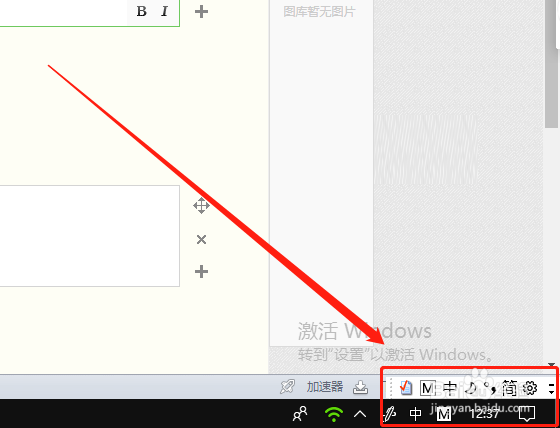
5、或者按【ctrl+shift】组合键,切换到微软拼音软件法。
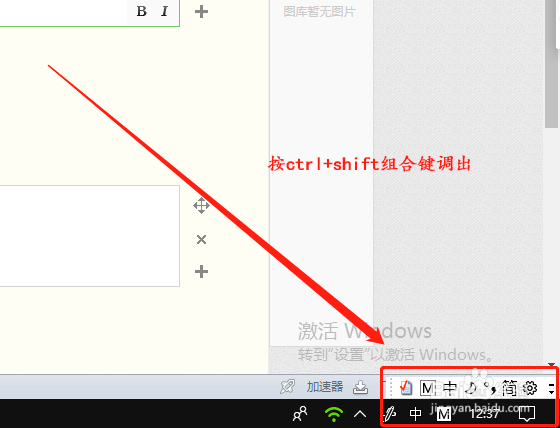
6、输入“uusx”,第一个“u”是调出微软拼音输入法的“u模式”,第二个“u”是调出符号,“sx”为“数学”两字的拼音首字母。
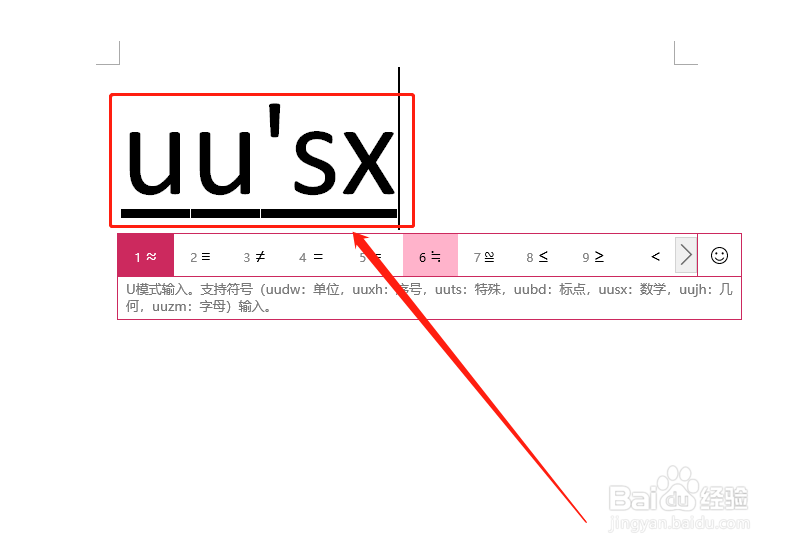
7、组合字符串下方自动弹数学符号供我们选择。
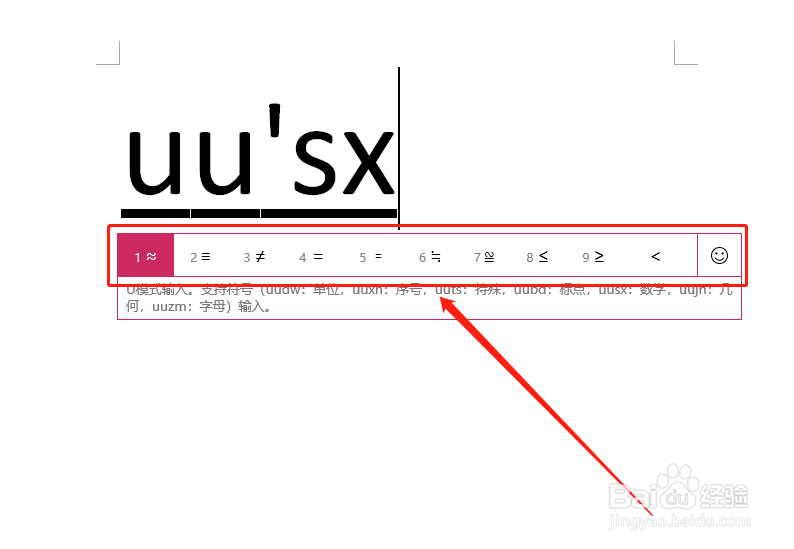
8、点击需要的序列符号。
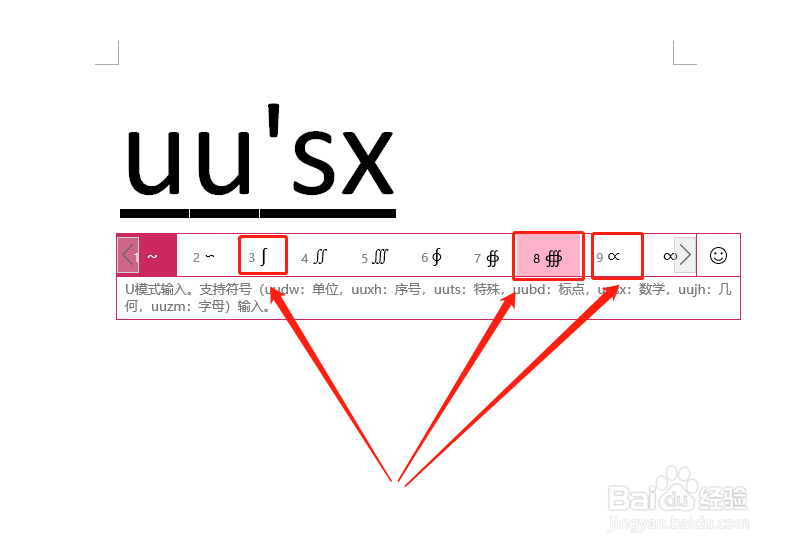
9、在文档中就得到了想要的数学符号。
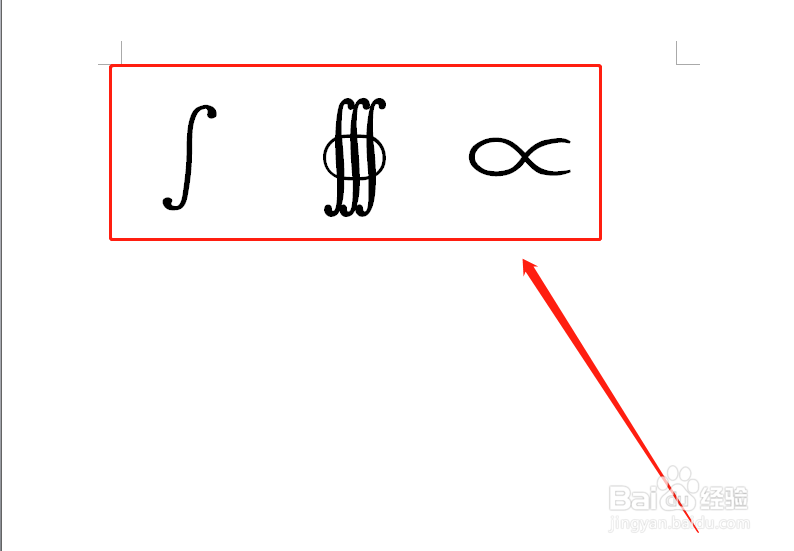
1、微软拼音输入法输入数学符号的方法非常方便,熟练运用,可以大大提高工作效率。
2、操作方法:进入微软拼音输入法状态下调出“u”模式,或者记住“uusx”字符串即可轻松获得。
3、总结经验,博采众长,汇总电脑系列知识,助您日日高升!
声明:本网站引用、摘录或转载内容仅供网站访问者交流或参考,不代表本站立场,如存在版权或非法内容,请联系站长删除,联系邮箱:site.kefu@qq.com。
阅读量:95
阅读量:186
阅读量:72
阅读量:81
阅读量:53